Als u een Syrotech -router gebruikt voor uw draadloze thuisnetwerk en toegang wilt tot de routerinstellingen, staat u op de juiste plaats. In dit artikel gaan we u laten zien hoe u de Syrotech Router -instellingen goed kunt openen en u ook vertellen hoe u een paar kleine wijzigingen kunt aanbrengen in de instellingen die uw draadloze netwerkbeveiliging drastisch zullen verbeteren.
Dus laten we beginnen.
Wat je nodig hebt:
- Apparaat om verbinding te maken met de router (computer, smartphone of tablet)
- Toegang tot het netwerk (bedraad of draadloos)
- De standaard of aangepaste Syrotech -admin -gebruikersnaam en wachtwoord
Wat zijn de standaard Syrotech Admin -inloggegevens?
- Standaard IP -adres: 192.168.1.1
- Standaard gebruikersnaam: admin
- Standaard wachtwoord: Syro@43210 $
Opmerking: als deze standaard admin -inloggegevens eerder zijn gewijzigd, gebruik dan de nieuwe/aangepaste gebruikersnaam en het wachtwoord om in te loggen op uw Syrotech -router.
Log in op Syrotech Router stap voor stap
Wanneer u alles voorbereidt wat we hierboven hebben genoemd, moet u gemakkelijk toegang krijgen tot het Syrotech Router Admin Dashboard. Laten we nu eens kijken wat de Syrotech Router -inloggenstappen zijn en elke stap een beetje meer uitleggen.
Stap 1 - Maak verbinding met uw netwerk
Het apparaat dat u wilt gebruiken om toegang te krijgen tot de routerinstellingen moet worden aangesloten op het netwerk. Het is aan u en de apparaatmogelijkheden, of u de netwerkkabel gaat gebruiken om verbinding te maken met de router of u gaat het draadloze wachtwoord gebruiken en verbinding maken via Wi-Fi. Hoewel we aanraden aan te raden verbinding te maken met een bekabelde verbinding, is het verbinden via wifi ook een goede optie, maar u wordt losgekoppeld van het netwerk wanneer u enkele wijzigingen opslaat. Als dat gebeurt, logt u gewoon opnieuw in en blijf de routerinstellingen wijzigen.
Stap 2 - Start uw webbrowser
Alle apparaten die we vandaag gebruiken, hebben een webbrowser vooraf geïnstalleerd. De webbrowser helpt ons om toegang te krijgen tot de routerinstellingen. U hoeft geen actieve internetverbinding te hebben om toegang te krijgen tot de routerinstellingen . Sommige oudere webbrowsers kunnen echter enkele compatibiliteitsproblemen hebben met het webgebaseerde hulpprogramma. Daarom wordt het aanbevolen om de nieuwste versie van uw webbrowser te gebruiken.
Stap 3 - Voer het Syrotech IP in in de URL -balk
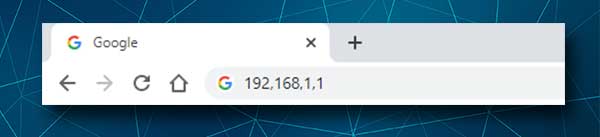
Het standaard Syrotech IP -adres is 192.168.1.1. U moet deze IP invoeren in de URL (adres) -balk van de router en op Enter op het toetsenbord of de go/return -knop op uw mobiele apparaat drukken. Daarna zou u de inlogpagina van Syrotech Router moeten zien.
Als de inlogpagina van de router niet verschijnt , controleer dan of 192.168.1.1 het juiste router IP -adres is (standaardgateway). Zorg er ook voor dat u het IP -adres correct typt. Sommige mensen hebben de neiging om een letter te typen die eruit ziet als een nummer. Bijvoorbeeld: L in plaats van 1, o in plaats van 0. Dit is een vergissing omdat het IP -adres is gemaakt van getallen.
Stap 4 - Voer de Syrotech Admin -gebruikersnaam en het wachtwoord in
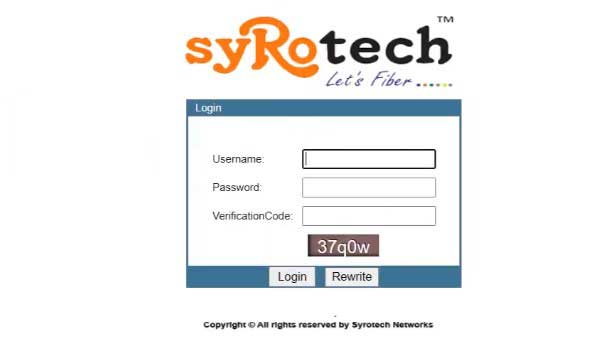
Als u nu de Router -inlogpagina ziet, voert u gewoon de gebruikersnaam en het wachtwoord in dat we hierboven hebben vermeld of kopieert en plakt u deze:
Standaard gebruikersnaam: admin
Standaard wachtwoord: Syro@43210 $
Typ de verstrekte verificatiecode in het bijbehorende veld en klik op de inlogknop.
OPMERKING: De admin-gebruikersnaam en het wachtwoord zijn case-gevoelig, dus let op als u besluit ze handmatig te typen.
Als u een nieuwe admin -gebruikersnaam en wachtwoord hebt, logt u in met de aangepaste. Maar als u de aangepaste admin -inloggegevens niet kunt onthouden, moet u de router opnieuw instellen naar de standaardfabrieksinstellingen .
Stap 5 - U hebt toegang tot de Syrotech -routerinstellingen
Als dit de eerste keer is dat u zich aanmeldt bij de routerinstellingen, wordt u gevraagd om de standaardbeheersersnaam en wachtwoord te wijzigen nadat u op de inlogknop klikt. Als dit niet de eerste keer is, wordt u naar de configuratiepagina van de router gebracht. U ziet de routerinstellingen gegroepeerd in het menu, dus u zou geen problemen moeten hebben met het vinden van de instellingen die u wilt wijzigen.
Als u zeker weet wat u doet, maak dan een back -up van de huidige routerinstellingen. Dit zal het gemakkelijker maken om alles op te lossen als je dingen verprutst.
Nu willen we u aanbevelen om een paar instellingen te wijzigen die uw netwerk veiliger maken dan voorheen .
Wijzig het Syrotech Admin -wachtwoord
Syrotech -routers bieden u om het standaardbeheerswachtwoord te wijzigen wanneer u de router voor het eerst installeert. Als u deze stap hebt overgeslagen of de admin -gebruikersnaam en wachtwoord opnieuw wilt wijzigen, vindt u deze optie.
Nadat u inlogt op uw Syrotech -router, klikt u op het management in het horizontale menu bovenaan.
De pagina Access Control wordt automatisch geopend en u hebt de optie om het admin -login -wachtwoord te wijzigen.
U kunt de standaardgebruikersnaam niet wijzigen en om eerlijk te zijn, dat is niet nodig om dat te doen.
Om het admin -wachtwoord te wijzigen, moet u eerst het oude wachtwoord invoeren in het oude wachtwoordveld .
Voer daarna het nieuwe wachtwoord in het bijbehorende veld in en voer het nieuwe wachtwoord opnieuw in het veld Wachtwoord bevestigen in.
Klik ten slotte op de knop Opslaan/toepassen . Als u de router afgeeft, moet u opnieuw inloggen met het nieuwe admin -wachtwoord.
Wijzig de Syrotech -netwerknaam en het wachtwoord
Als u de standaard Syrotech -netwerknaam en wachtwoord wilt wijzigen en deze persoonlijker en sterker wilt maken, volgt u deze stappen.
Klik in het horizontale menu bovenaan op het netwerk en vervolgens op WLAN in het secundaire menu bovenaan.
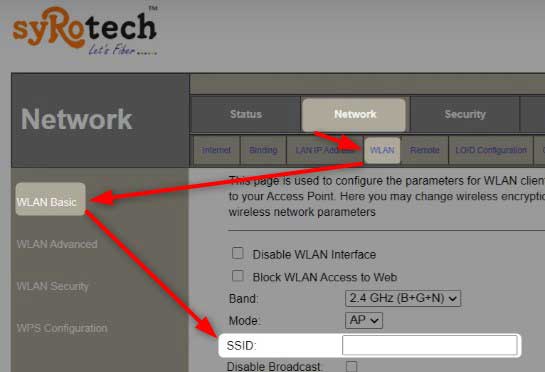
WLAN BASIC wordt automatisch geselecteerd. Zoek het SSID -veld. Hier kunt u de netwerknaam wijzigen in iets persoonlijkers en herkenbaar.
Als u alleen de netwerknaam wilt wijzigen, kunt u nu op de knop Instellingen toepassen klikken.
Om het draadloze wachtwoord te wijzigen , moet u op WLAN -beveiliging klikken in het menu links.
Selecteer uw SSID in de vervolgkeuzelijst SSID Type .
Selecteer vervolgens WPA2 gemengd als codering en controleer het persoonlijke (pre-shared sleutel) -sioknop in het gedeelte Authenticatiemodus .

Voer in het pre-shared-sleutelveld het nieuwe draadloze wachtwoord in. U moet een sterk draadloos wachtwoord instellen dat niet gemakkelijk te pesten is. Het wordt ook aanbevolen om het meer dan 10 tekens lang te maken.
Klik op de knop Instellingen toepassen om de nieuwe netwerknaam en het wachtwoord op te slaan. Als u via WiFi met het netwerk bent aangesloten, moet u nu worden losgekoppeld. Verbind opnieuw en vergeet ook niet om uw andere draadloze apparaten opnieuw te verbinden met het netwerk.
Opmerking: het wordt aanbevolen om het draadloze wachtwoord om de paar maanden te wijzigen.
Aanbevolen lezen:
- Het probleem van het netwerkbeveiligingsleutel niet -overeenkomende probleem oplossen
- Wat is een netwerkbeveiligingssleutel en hoe deze te vinden
- Hoe vaak moet u uw modem vervangen?
Laatste woorden
Inloggen op uw Syrotech Wireless Router is behoorlijk belangrijk. Naast het wijzigen van enkele instellingen om uw netwerk te beheren en het veiliger te maken, zijn er ook andere opties waar u van kunt profiteren, zoals port forwarding als u van gamen houdt, uw netwerkstatus controleert, enzovoort.
Zorg er echter voor dat u de admin -inloggegevens opneemt. U moet ze opnieuw gebruiken voor het geval u wilt inloggen op de Syrotech -router en enkele instellingen wijzigen.
